알아야 할 사항
- 키보드 기록 지우기:설정 열기> 일반> iPhone 이전 또는 재설정> 재설정> 키보드 사전 재설정> 사전 재설정 .
- 키보드 기록을 보거나 편집할 수 있는 방법이 없습니다. 재설정 만하십시오.
- 자동 수정 및 자동 완성 기능 비활성화:설정 열기> 일반> 키보드> 자동 수정을 탭합니다. 및 예측 텍스트 끄기로 전환합니다.
이 문서에서는 앞으로 자동 제안 및 자동 완성 텍스트를 방지하는 것을 포함하여 iPhone에서 키보드 기록을 지우는 방법을 설명합니다.
내 iPhone 키보드 기록을 어떻게 삭제합니까?
iPhone 키보드 기록은 설정 앱을 통해 키보드 사전을 재설정하여 삭제할 수 있습니다. 프로세스를 취소할 수 없으므로 삭제를 완료하기 전에 키보드 기록을 삭제하고 싶은지 확인하십시오. 키보드 기록을 삭제하면 iPhone 키보드 사전은 처음 휴대전화를 받았을 때와 같은 상태가 됩니다.
iPhone 키보드 기록을 삭제하는 방법은 다음과 같습니다.
-
설정 열기 앱.
-
일반을 탭합니다. .
-
iPhone 전송 또는 재설정을 탭합니다. .
-
재설정을 탭합니다. .
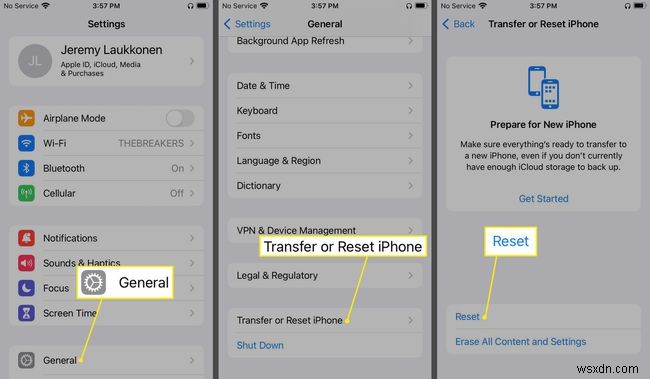
-
키보드 사전 재설정을 탭합니다. .
-
비밀번호를 입력하세요. 메시지가 표시되면.
-
사전 재설정을 탭합니다. .
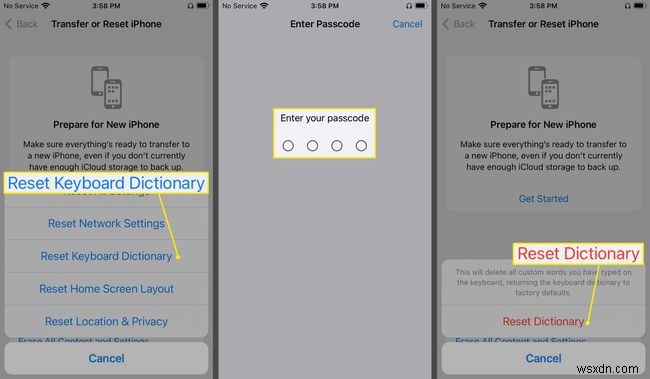
이 프로세스는 실행 취소할 수 없습니다. 사전 재설정을 탭하면 키보드 기록이 영구적으로 삭제됩니다.
재설정 후 키보드 사전은 천천히 습관을 배우고 새로운 단어를 저장합니다. iPhone이 제안하는 것을 방지하려면 자동 완성 및 자동 고침을 꺼야 합니다.
iPhone에서 키보드 기록을 지울 수 있습니까?
iPhone에는 메시지와 같은 앱에 입력하거나 이메일을 작성할 때 자동 수정 및 예상 텍스트에 사용하는 사전이 내장되어 있습니다. 사전은 고정되어 있지 않으므로 새로운 단어를 배우고 시간이 지남에 따라 스타일에 적응할 수 있습니다. 이름, 닉네임, 코드 단어까지 충분히 사용하면 학습할 수도 있습니다. 키보드 사전은 시간이 지남에 따라 개선되어야 하지만 항상 그런 식으로 작동하지는 않습니다.
iPhone의 예상 텍스트에서 제공되는 제안이 마음에 들지 않거나 틀리거나 맞춤법이 틀린 단어로 자동 수정을 시도하는 경우 사전을 재설정할 수 있습니다. 예측 텍스트를 비활성화하고 충분하지 않은 경우 자동 고침을 모두 비활성화할 수도 있습니다.
자동 수정 대 예측 텍스트
성가신 제안이나 수정을 제거하기 위해 키보드 기록을 지우는 데 지쳤다면 몇 가지 옵션이 있습니다. 자동 수정을 비활성화해도 iPhone은 여전히 잠재적으로 잘못된 단어를 제안하지만 자동으로 삽입하지는 않습니다. 키보드 기록을 지우고 싶지만 잘못된 자동 수정 문제가 발생한다면 이것이 최선의 선택입니다.
다른 옵션은 예측 텍스트를 비활성화하는 것입니다. 자동 완성을 비활성화하면 iPhone 사전은 더 이상 새로운 단어를 학습하지 않으며 입력할 때 자동으로 제안하지 않습니다. 제안을 일시적으로 해제하려는 경우에도 유용합니다. 예를 들어 프레젠테이션을 제공하기 위해 iPhone을 투영하거나 미러링하려는 경우 예상 텍스트를 끄면 잠재적으로 당황할 수 있는 예상 팝업을 방지할 수 있습니다.
자동 수정 및 키보드 기록을 비활성화하는 방법
iPhone에서 자동 수정 및 자동 완성을 비활성화하는 방법은 다음과 같습니다.
이 지침은 두 설정이 같은 위치에 있기 때문에 자동 수정과 자동 완성 텍스트를 모두 비활성화하는 방법을 보여주지만 원하지 않는 경우 둘 다 비활성화할 필요는 없습니다.
-
설정 열기 .
-
일반을 탭합니다. .
-
키보드를 탭합니다. .
-
자동 수정을 탭합니다. 토글하여 자동 수정 기능을 끕니다.
-
예측 텍스트를 탭합니다. 토글하여 자동 완성 기능을 끕니다.

-
언제든지 이 기능을 다시 켜려면 이 화면으로 돌아와 토글을 다시 탭하세요.
내 iPhone 키보드 기록을 보려면 어떻게 합니까?
iPhone 키보드 기록을 볼 수 있는 방법은 없습니다. 키보드 사전은 나중에 예측 텍스트로 또는 자동 수정에 사용할 단어를 학습하고 저장할 수 있습니다. 그러나 해당 단어의 목록을 보거나 개별적으로 편집할 수 있는 방법은 없습니다. 원치 않는 제안이나 수정을 받는 경우 키보드 사전을 재설정하는 것이 유일한 옵션입니다.
- iPhone의 자동 완성 텍스트에서 특정 단어를 삭제할 수 있습니까?
아니요. 예측 텍스트만 재설정하고 비활성화할 수 있습니다. 개별 단어와 구문을 제거할 수 있는 방법은 없습니다.
- iPhone에서 키보드를 어떻게 변경합니까?
새 iPhone 키보드를 설치한 후 지구본을 탭합니다. 화면 하단의 아이콘을 눌러 키보드를 변경합니다. 여러 개의 키보드가 설치되어 있는 경우 원하는 키보드가 표시될 때까지 지구를 계속 탭합니다. 키보드 언어를 변경할 수도 있습니다.
- iPhone에서 키보드를 어떻게 이동합니까?
키보드 길게 누르기 아이콘을 누른 다음 도킹 해제를 탭합니다. iPhone 키보드를 이리저리 움직입니다. 도크 를 탭합니다. 키보드를 원래 위치로 되돌립니다.
- iPhone에서 키보드를 더 크게 만들려면 어떻게 합니까?
먼저 iPhone에서 확대/축소 기능을 활성화합니다. 그런 다음 세 손가락으로 키보드를 두 번 탭하여 확대합니다.
